Hur man får tillbaka Android-webbläsaren (AOSP) utan att rota
Miscellanea / / February 10, 2022

Under längst tid hade varje Android-enhet åtminstone en sak gemensamt: aktiewebbläsaren (eller AOSP).
Detta har förändrats från och med nyare Nexus-enheter, och även vissa icke-Nexus-enheter har nu Chrome som standardwebbläsare.
För vissa människor är det bra. För andra gör Chromes något laggy rullningsprestanda och brist på Flash-stöd det till ett mindre önskvärt alternativ till AOSP-webbläsaren.
Tidigare innebar att få tillbaka standardwebbläsaren att rota din enhet. Men inte längre. Tack vare ansträngningarna från XDA-utvecklaren BlackHand1001, att få tillbaka AOSP-webbläsaren är enklare än någonsin.
Medan BlackHand1001 redan inkluderar ett inlägg med de grundläggande instruktionerna behövs för att få jobbet gjort, vad händer om du är helt ny på saker som att använda en Android-filhanterare, installera okända appar eller sidladda Flash? Det är där Guidande teknik kommer in.
Dricks: Om du bara är intresserad av att få Flash-support, kanske du också vill överväga att välja Firefox, kom bara ihåg för att ladda ner Flash också.
Ta tillbaka AOSP-webbläsaren och installera Flash
Steg 1: Innan du kan komma igång måste du ladda ner båda AOSPBrowser-noroot-blackhand1001.zip och en filhanterare. Om du redan har en filhanterare klickar du bara på .Zip fil redan nämnt och gå till steg 2.
Har du ingen filhanterare? Jag rekommenderar starkt ES File Explorer. Det är gratis, lätt att använda och ganska stabilt. För att ladda ner det, gå över till Google Play.
Steg 2: För den här handledningen antar vi att du använder ES File Explorer. Om du har ett annat val av webbläsare är det bra – gå helt enkelt över till /Enhet > System > App och klicka för att installera BrowserProviderProxy.apk. Omedelbart efter startar du om din enhet.
Frivillig: Osäker på hur man tar sig dit exakt? Det är lätt. Starta först ES File Explorer och du kommer att se /Device fliken till vänster – klicka på den.

Klicka sedan på Systemet, det kommer att dyka upp en annan skärm, och därifrån öppnar du upp app mapp.
Slutligen kommer du till din destination, klicka för att installera BrowserProviderProxy.apk, och sedan omedelbart starta om. Det kan säga något som "den här processen misslyckades", men oroa dig inte, det fungerade.
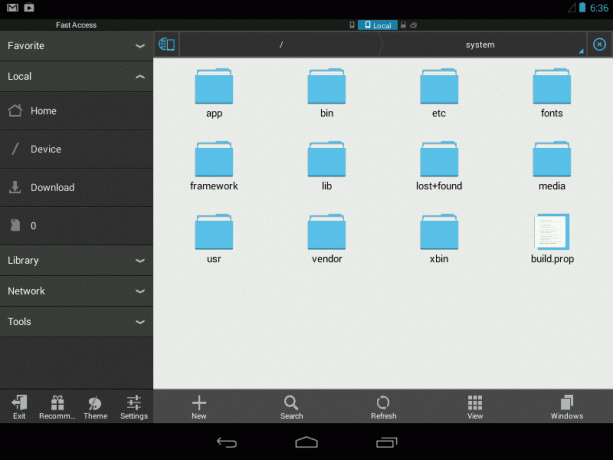
Steg 3: Nu är det dags att installera AOSPbrowser-noroot-blackhand1001.zip innehåll.
Förutsatt att du använder ES File Manager och laddade ner .ZIP-filen direkt från din surfplatta eller telefon, gå över till Ladda ner fliken till höger. Du bör se .ZIP-filen i fråga. Klicka på den för att utöka innehållet.
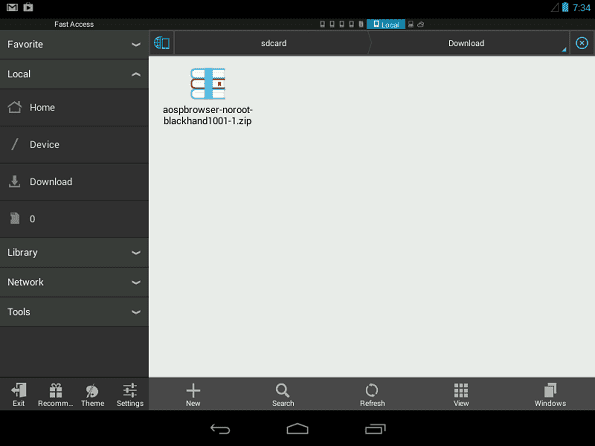
Steg 4: Vad du vill göra här är att trycka på extrahera knapp (inringad i rött). Det kommer att få upp en uppmaning som frågar var du vill placera den, tryck på nuvarande väg och klicka ok.

Steg 5: Klicka på och installera signeradBrowser-blackhand1001.apk. Det bör guida dig genom några mycket enkla steg och avslutar med att säga App installerad.

Notera: Om du får en varning som säger Installera blockerad, det beror på att du för närvarande inte har din enhet aktiverad för att acceptera nedladdningar från okända källor.

För att åtgärda det här problemet, klicka på inställningar och det borde ta dig till säkerhet skärm. Tryck på okända källor box för att aktivera det. Tryck nu på bakåtknappen och försök installera igen.
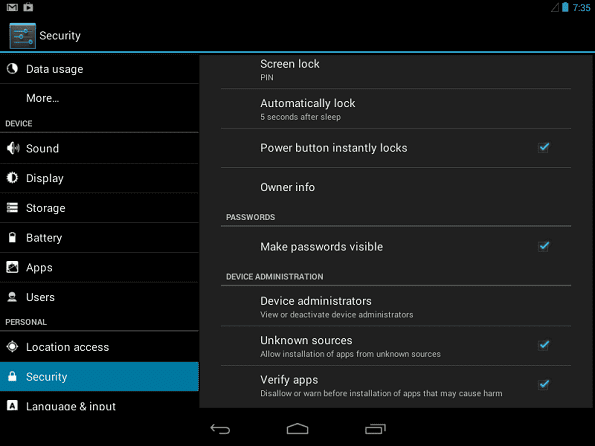
Steg 6: Gå sedan tillbaka till katalogen där du extraherade innehållet i .ZIP från tidigare. Klicka på BookmarksSyncAdapter-Blackhand1001.apk. Tekniskt sett krävs inte denna APK, men om du vill ha bokmärkessynkronisering behöver du den.
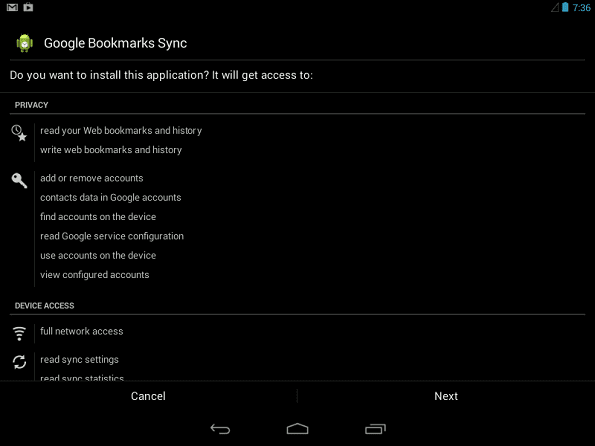
Steg 7: Tryck Nästa, följ anvisningarna. När det är klart kommer det att indikera att appen har installerats.

Steg 7: Aktiewebbläsaren fungerar nu, men du kanske vill gå över till Adobe Flash-arkiven och se till att den senaste versionen av Flash för Android är installerad på din enhet.
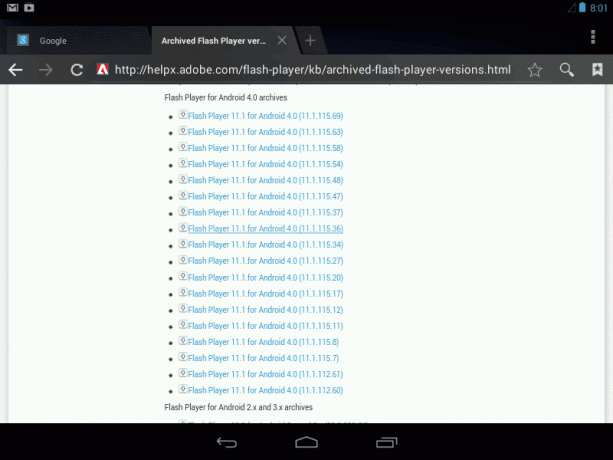
Steg 8: Du kommer att märka att den senaste versionen av Flash Player är 11.1 för Android 4.0. Det är okej, det kommer fortfarande att fungera med Jelly Bean.
Tyvärr drog Adobe ut kontakten för framtida uppdateringar av Flash, så det är därför det inte finns något nyare. För att komma igång med installationen, klicka på länken.
Det kommer sannolikt att fråga dig hur du vill slutföra åtgärden, tycker jag att använda ES Downloader fungerar bäst, men det är upp till dig.
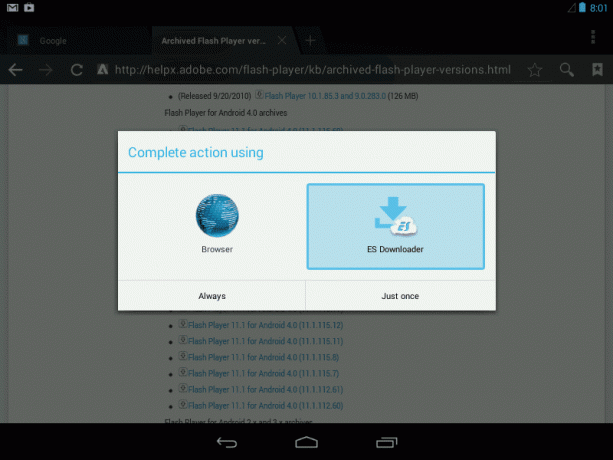
Steg 9: Efter nedladdning öppnar du din filhanterare, navigerar till Ladda ner fliken och välj Install_flash_player-ICS.apk.
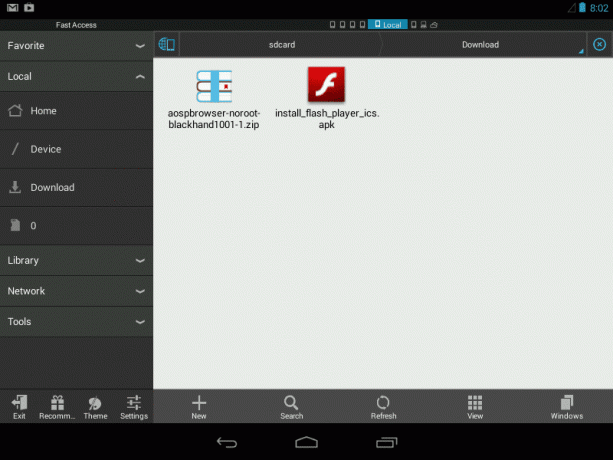
En prompt kommer upp som frågar dig om du vill installera appen. Klicka på Installera, följ instruktionerna på skärmen så är du helt klar. Inte bara kommer AOSP-webbläsaren att ladda upp bra, den kommer också att fungera med alla dina favoritwebbplatser och videor.
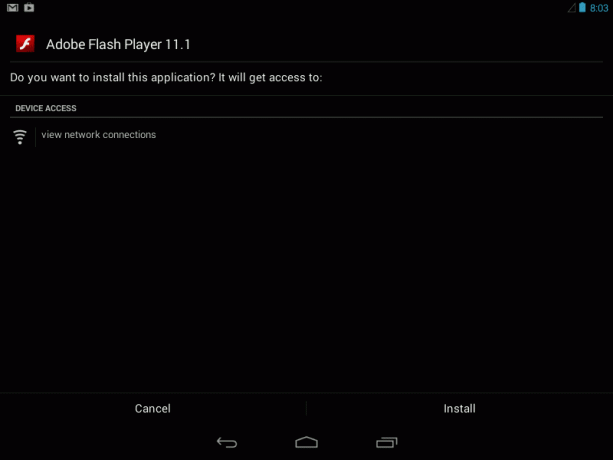
Slutsats
Även om jag personligen föredrar Chrome eller Firefox framför Stock-webbläsaren, är det trevligt att ha alternativ. Även om du inte planerar att använda AOSP-webbläsaren som din huvudportal till webben, har du åtminstone nu en enkel backup för tillfällen då du absolut behöver tillgång till en webbplats som kräver Flash.
Fungerade allt bra för dig under installationsprocessen? Vad tycker du om AOSP-webbläsaren jämfört med Chrome?
Senast uppdaterad den 3 februari 2022
Ovanstående artikel kan innehålla affiliate-länkar som hjälper till att stödja Guiding Tech. Det påverkar dock inte vår redaktionella integritet. Innehållet förblir opartiskt och autentiskt.
VISSTE DU
Din webbläsare håller reda på ditt systems operativsystem, IP-adress, webbläsare och även webbläsarplugins och tillägg.



